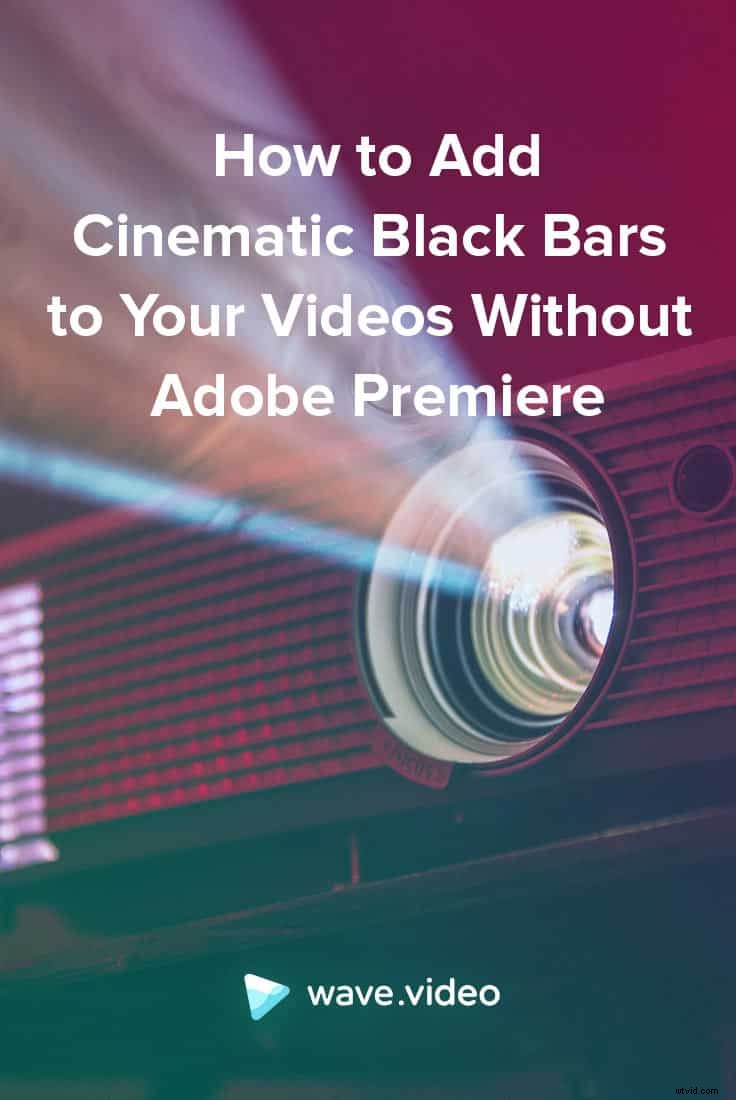動画を魅力的で面白くするための新しい方法を探している場合は、大画面からいくつかのトリックを試してください。新鮮なビデオ効果を追加している可能性があります。または、動画でローワーサードを使用します。
またはさらに良い–あなたのビデオに映画のような黒いバーを追加します。 AdobePremiereのような難しいツールは必要ありません。
この記事では、レターボックスビデオ効果を適用して、ビデオにタランティーノの外観を与える方法を紹介します。
レターボックスビデオエフェクトとは何ですか?
映画のような黒いバーは非常にドラマチックに聞こえるかもしれませんが、このビデオエフェクトには実際には名前があります– letterbox 。これは、フィルムの元のアスペクト比を維持しながら、ワイドスクリーンビデオを標準幅のビデオ形式に転送する方法です。

実際には、ビデオの上下に黒いバーがあります。テレビ業界ではこの技術により、ビデオ制作者は映画をさまざまな画面解像度に適応させることができますが、デジタルマーケティングでは、マーケティング担当者に新しい創造的な機会をもたらします。
方法は次のとおりです。
ソーシャルチャンネル向けの正方形の動画を選ぶ理由
映画のような黒いバーを動画に追加することの最大の利点は、風景の動画を正方形の形式に再利用できることです。
スクエアビデオがソーシャルメディアチャネルに最適なのはなぜですか?
デスクトップは依然として非常に人気がありますが、ソーシャルメディアへのアクセスの大部分はモバイルで発生します。
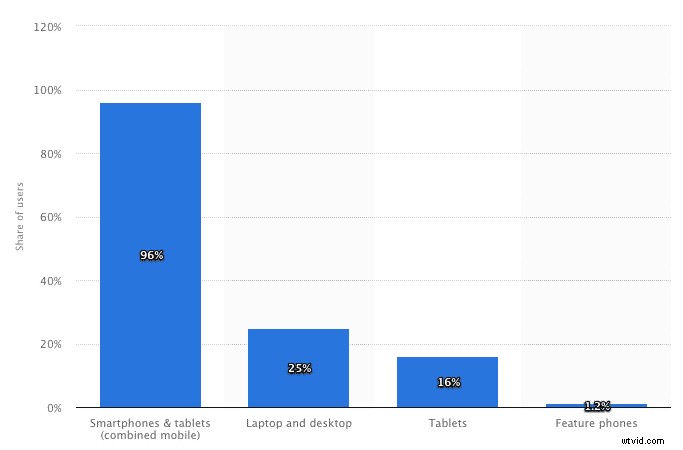
2019年1月現在の世界中のFacebookユーザーのデバイス使用量。出典
Bufferが実施した実験によると、視聴回数とエンゲージメントにおいて、正方形の動画は風景の動画よりも優れていました。これは、正方形の動画が横向きの動画よりもモバイル画面でより多くのスペースを占めるという事実に関係している可能性があります。そのため、人々は動画の内容を確認し、動画を操作する機会が増えます。
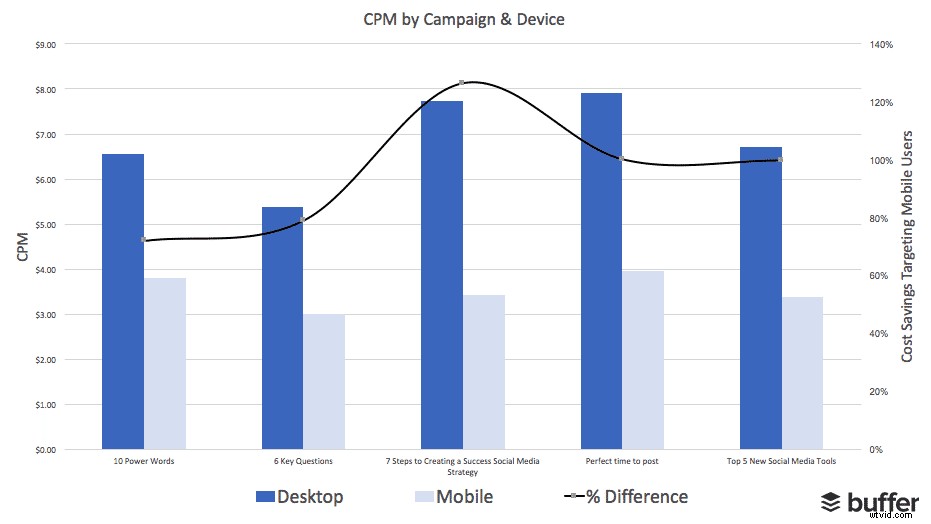
ソース
動画に映画のような黒いバーを試すもう1つの理由は、モバイルで正方形の動画を使用しているユーザーに宣伝するのにかかる費用が大幅に少ないことです。 FacebookとInstagramの両方で正方形の動画を使った広告にいくらかのお金を投資すると、より良い結果が得られるだけでなく、より安くなることがわかります。
レターボックス効果の種類とWave.videoでそれらを複製する方法
これらの映画のような黒いバーをビデオに追加する方法はいくつかあります。正確に配置されている場所に応じて、通常、ビデオグラファーは、自分のビデオにレターボックス効果を追加する3つの異なる方法について話します。
クラシックレターボックス(上下の余白)
映画のような黒いバーをビデオに追加する最も一般的な方法は、ビデオクリップの上下に配置することです。映画では、ビデオクリップの周囲に表示される余白は黒くなります。
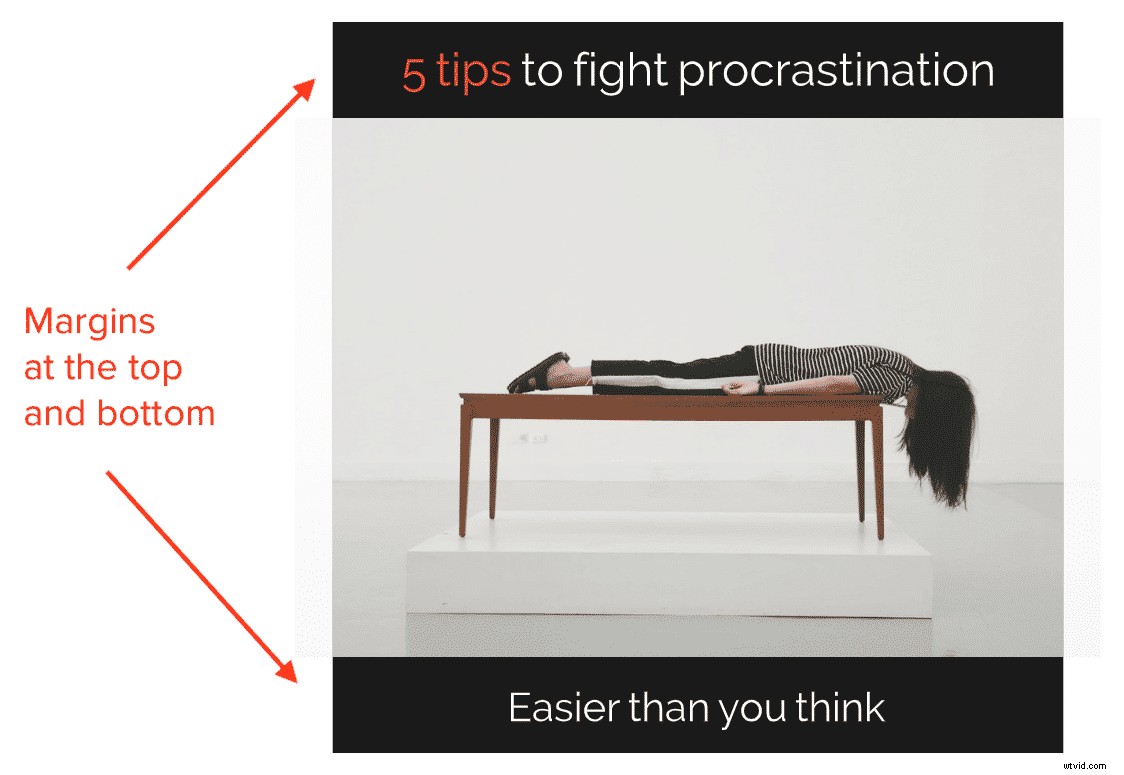
ただし、レターボックス効果をマーケティングビデオに適用する場合は、任意の色を選択できます。余白はブランドの色と一致するか、ビデオクリップとは対照的である可能性があります。
これらの余白は、ビデオにテキストを追加するのにも最適な場所です。追加情報を共有したり、字幕を追加したり、冗談を言ったりすることもできます。この点で、ビデオはインターネットネチズンがとても好きなミームビデオに似ているかもしれません。

このテンプレートを編集する
プロのヒント: 余白にテキストを追加するときは、視聴者にはっきりと見えるようにしてください。対照的な色と読みやすいフォントを選択してください。
Wave.videoでレターボックス効果を複製する方法
ソーシャルメディアやその他のチャンネル用の映画のような黒いバーを使用して独自の動画を作成するには、次のことを行う必要があります。
ステップ1.新しいプロジェクトを作成します。
新しいプロジェクトを作成することから始めたいと思います。 Wave.videoアカウントにログインし、「プロジェクトの作成」を押します。 。
ステップ2.フォーマットを選択します。
通常、ソーシャルチャネルのレターボックスビデオは正方形です。正方形の形式で最良の結果が得られるためです。手順「フォーマットの選択」に進みます 動画を作成するプラットフォームの正方形の形式を選択します。
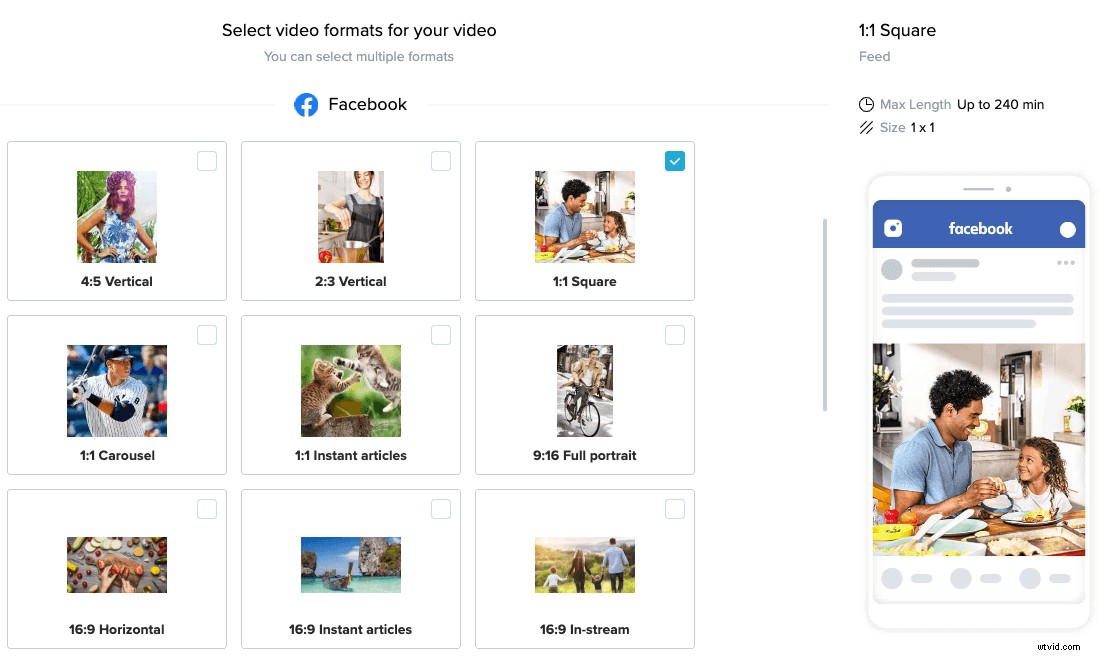
プロのヒント: 動画が60秒未満の場合は、複数のプラットフォームで再利用できます。 Instagramでは、1分未満のインフィード動画を投稿できます。
ステップ3.ビデオクリップまたは画像を選択します。
Wave.videoにはビデオライブラリが組み込まれています。ビデオに追加する、または独自のビデオクリップまたは画像をアップロードします。
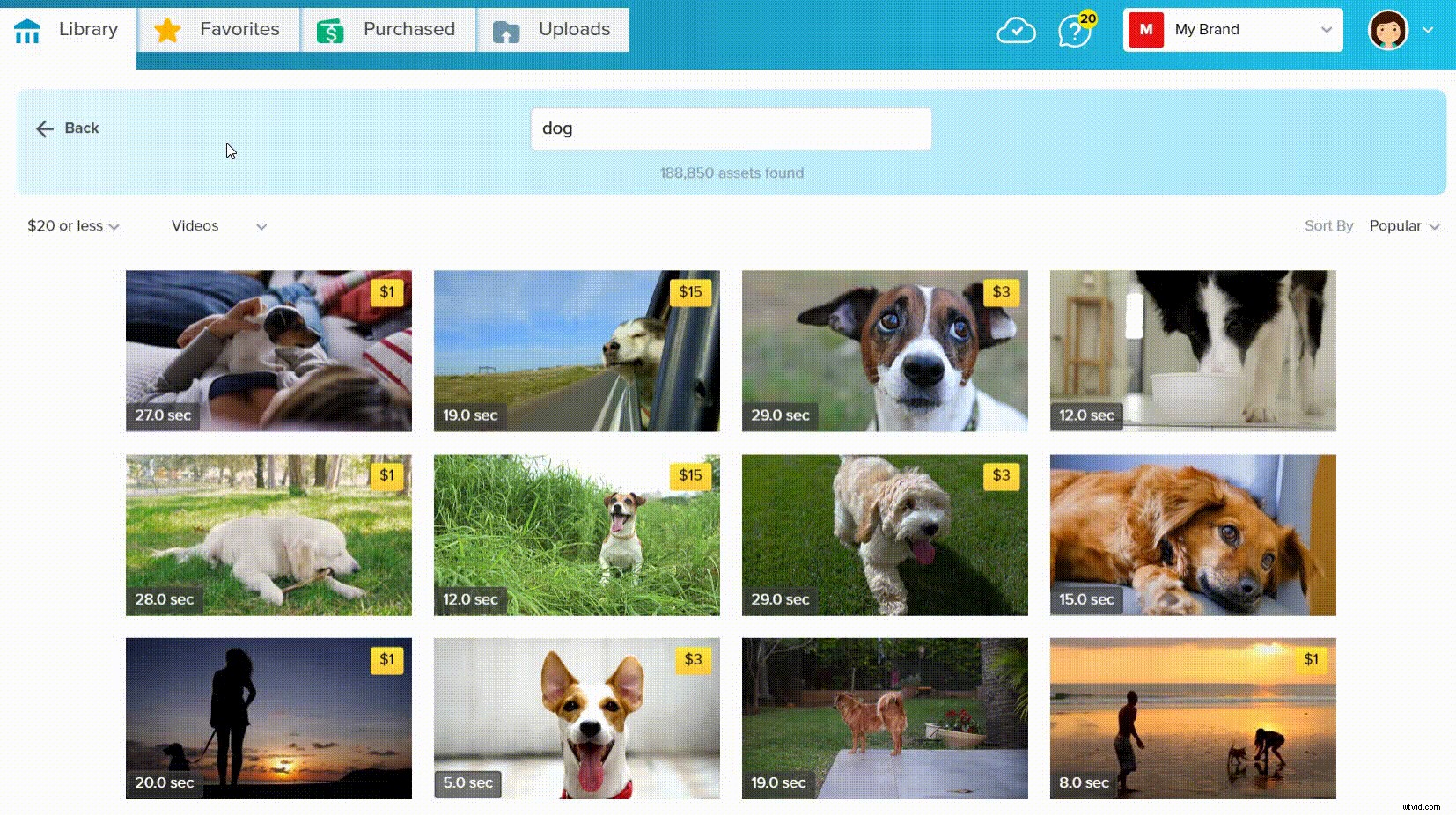
フレーズを検索するときは、できるだけ正確なキーワードを入力してください。検索が絞り込まれているほど、動画に完全に一致するものが見つかる可能性が高くなります。
ステップ4.ビジュアルを調整します。
ライブラリで見つけたビデオはおそらく横向きの形式(標準の16:9)になるため、正方形の形式に調整すると、上部と下部に映画のような黒いバーが表示されます。あなたのビデオ。

ビデオをズームインおよびズームアウトして、バーを広くしたり細くしたりできます。
ステップ5.テキストを追加します(必要な場合)
Wave.videoでは、ビデオの余白にテキストを追加することもできます。これにより、ミーム効果を作成したり、その他の役立つ情報を動画に追加したりできます。
メッセージは明確かつ簡潔に保つようにしてください。あまりにも多くの情報で視聴者を過負荷にしたくない。

このテンプレートを編集する
ピラーボックス(左右の余白)
ピラーボックスのビデオ効果は、映画のような黒いバーがビデオクリップから左右に移動することを除いて、従来のレターボックス効果に似ています。
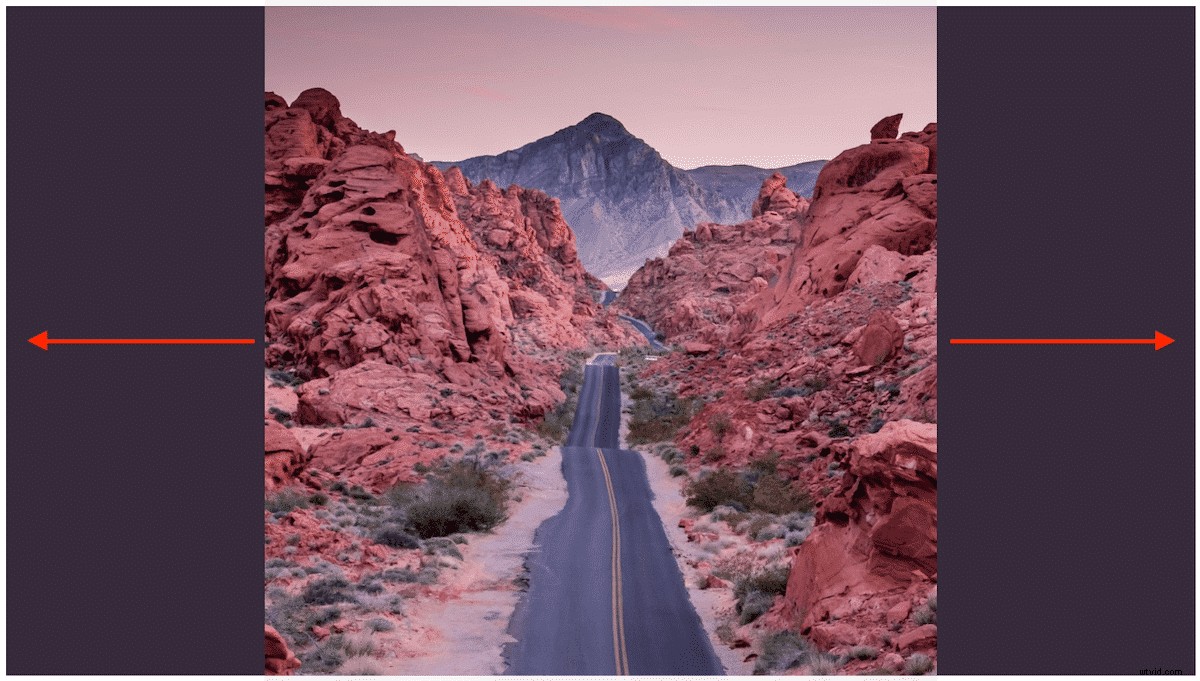
ピラーボックス効果は、レターボックスほどマーケティングビデオでは人気がない可能性があります。ただし、それでも、創造性を発揮して動画をより魅力的にする絶好の機会を提供します。
Wave.videoでピラーボックス効果を複製する方法
Wave.videoでピラーボックス効果を使用してビデオを作成するには、レターボックス効果についてリストされている手順に従います。ビデオクリップまたは画像を追加するときは、最終的なクリップの両側に余白があるように、垂直方向のものを選択してください。
ウィンドウボクシング(ビデオの周りのフレーム)
ウィンドウボックスは、同じビデオ内のレターボックスとピラーボックスの両方の効果の組み合わせです。これにより、ビデオクリップが映画のような黒いバー(または他の色の余白)で囲まれます。

このテンプレートを編集する
このビデオ効果は、ソーシャルメディアで本当に目立つ美しいビデオを作成するのに役立ちます。
Wave.videoでウィンドウボックス効果を複製する方法
ウィンドウボックス効果を作成するには、ビデオをトリミングする必要がある場合があります。このようにして、大きなサイズの正方形の背景の上に正方形のビデオクリップを追加できます。
Wave.videoでビデオクリップを切り抜くには、編集の手順に進みます。 オプション「クロップ」を選択します 」。これにより、編集フィールドが開き、ビデオクリップのどの部分を最終プロジェクトに移動するかを選択できます。
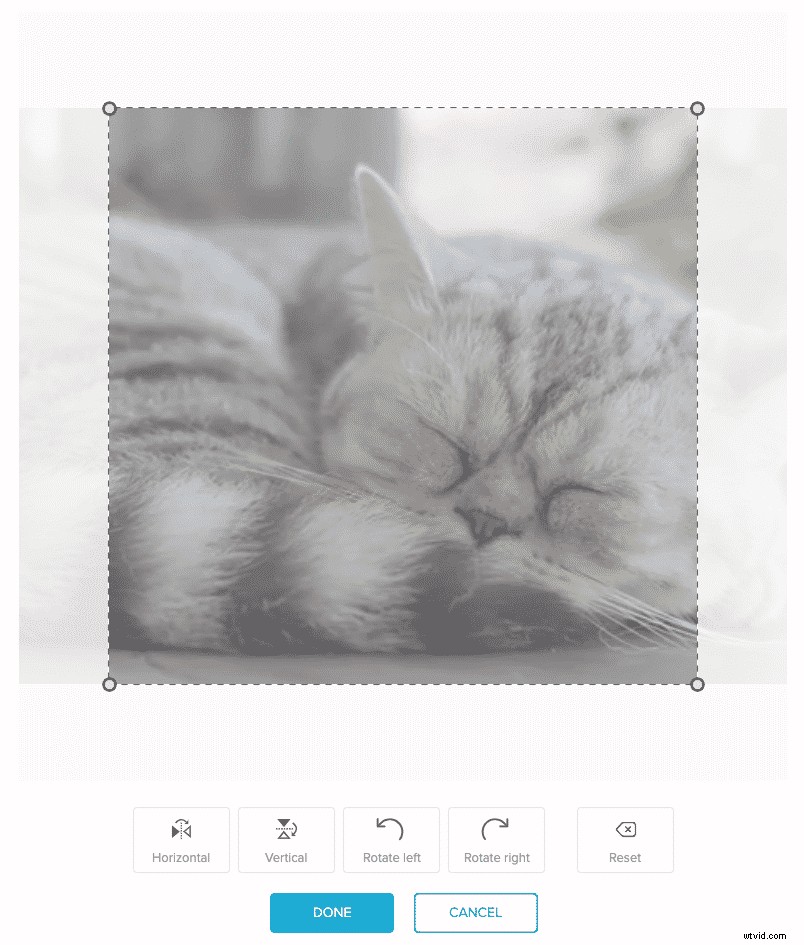
レターボックス効果の作成に役立つその他のツール
Wave.videoは、映画のような黒いバーを動画に追加するのに最も便利な方法かもしれませんが、それだけではありません。経験豊富なビデオプロデューサーの場合は、Adobe PremiereやCamtasiaなどのツールを試して、ビデオにレターボックス効果を作成することをお勧めします。
結論
動画に映画のような黒いバーを追加してみましたか?以下のコメントで共有してください!